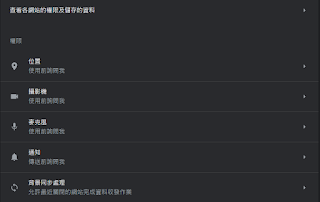Google發布了Chrome瀏覽器93.0.4577.82版,為Windows、macOS、Linux平台依次提供瀏覽器修補已知11個安全漏洞,其中2個漏洞已經證實被利用。
此更新包括(Linux平台)V8引擎中的越界寫入問題 (CVE-2021-30632漏洞) 和索引數據庫API(應用程式介面)和選擇API中的釋放後內存重置問題 (CVE-2021-30633和CVE-2021-30625漏洞)已全部修復11個安全漏洞。
Google已確認CVE-2021-30632、CVE-2021-30633漏洞被開發濫用,建議您Chrome瀏覽器盡快更新到93.0.4577.82版。
Chrome瀏覽器點擊右上角「三個點」選單,點選「說明」→點擊「關於Google Chrome」即可自動更新到93.0.4577.82版本。
謝謝收看